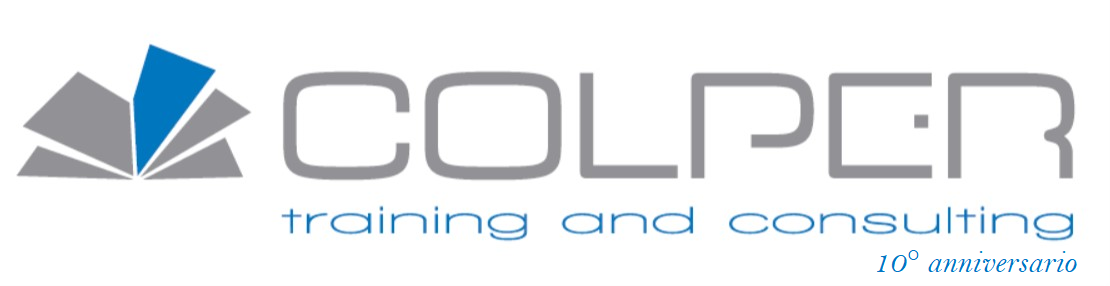CORSI
MICROSOFT
OFFICE 365

INFORMAZIONI
Microsoft Office 365 è una suite basata sul cloud che offre una vasta gamma di strumenti e applicazioni per le attività di ufficio.
Il software è stato progettato per soddisfare le esigenze delle aziende di qualsiasi dimensione, consentendo di lavorare in modo collaborativo e sicuro, ovunque ci si trovi.
Microsoft Office 365 comprende molte applicazioni tra cui Word, Excel, PowerPoint, Outlook e molte altre, che sono ospitate, in modo sicuro e scalabile, sul cloud di Microsoft.
In questo modo, è possibile accedere a tutte le applicazioni di Office 365 in qualsiasi momento e ovunque ci si trovi, rendendo la collaborazione e la condivisione dei documenti molto più semplice e fluida.
Grazie a una vasta gamma di funzionalità, tra cui l’integrazione con altre applicazioni di terze parti, Microsoft Office 365 rappresenta la soluzione ideale per migliorare l’efficienza e la produttività del proprio lavoro.
Link alla pagina ufficiale di Microsoft Office 365.
Dettaglio Corsi
Descrizione:
Questo corso fornisce agli studenti le conoscenze necessarie per utilizzare Microsoft Teams in tutti gli aspetti, come strumento di comunicazione e per la condivisione di contenuti condivisi in Team.
Durata:
1 giorno.
Prerequisiti:
Nessuno.
Destinatari:
Utenti Microsoft 365.
Contenuti del corso
Introduzione
- Che cos’è Microsoft Teams.
- L’interfaccia utente di Microsoft Teams.
- La navigazione dei contenuti in Microsoft Teams.
- L’area di notifica.
- L’app mobile di Microsoft Teams.
Chat privata
- Come iniziare una conversazione privata in Microsoft Teams.
- Come effettuare una chiamata audio/video in Microsoft Teams.
- Come condividere il desktop con Microsoft Teams.
- Come recuperare file scambiati durante una conversazione.
- Come accedere alla posizione dell’utente nell’organigramma aziendale.
- Le attività su Teams in comune con i tuoi colleghi.
- Come aggiungere un utente a una chat privata.
Partecipare ad un team
- Come accedere a un team in Microsoft Teams.
- La chat di gruppo.
- Come utilizzare le menzioni in Microsoft Teams.
- Come fare una riunione audio/video istantanea in Microsoft Teams.
- Come condividere un file con i membri del team.
- Come lavorare con i file in Microsoft Teams.
- Come legare una conversazione a un file.
- Come inviare una mail a un gruppo Microsoft Teams.
- Aggiungere contenuti al team tramite le schede.
- Come gestire le note di riunione tramite Microsoft Teams.
Gestire un team
- Come creare un nuovo team.
- Esempi pratici per l’organizzazione dei propri team di lavoro.
- I proprietari e i membri del team.
- Come aggiungere nuovi membri a un team.
- Come creare un nuovo canale.
- Canali privati.
- Come gestire i canali di un team.
- Come gestire i file di un team.
- Gestione file tramite SharePoint.
- I permessi utente in Microsoft Teams.
- Come limitare l’accesso ad alcuni file in Microsoft Teams.
Meeting in Microsoft Teams
- Come accedere al proprio calendario tramite Microsoft Teams.
- Come creare una nuova riunione da Microsoft Teams.
- Come creare un evento live in Microsoft Teams.
App dallo store
- Accesso allo store di applicazioni di Microsoft Teams.
- L’app “Planner” in Microsoft Teams.
- L’app “OneNote” in Microsoft Teams.
Descrizione:
Il corso offre una panoramica sulle web app più utili del pacchetto Microsoft 365 e su come esse interagiscono con le app desktop principali e con il cloud per migliorare la produttività.
Durata:
1 giorno.
Prerequisiti:
Nessuno.
Destinatari:
Utenti Microsoft 365.
Contenuti del corso
OneDrive
- Introduzione.
- Gestione dei file tramite l’applicazione web.
- Condivisione.
- Gestione dei file tramite l’applicazione client.
- Integrazione con Office desktop e condivisione.
- Procedure avanzate.
SharePoint Online
- Siti del team.
- Siti di comunicazione.
- Elenchi.
- Raccolte documenti.
- Web part.
- Amministrazione, autorizzazioni e permessi.
- Condivisione esterna.
- Versioning.
Planner
- Interfaccia dell’app nel browser.
- Interfaccia dell’app mobile.
- Eliminazione di attività.
- Monitoraggio con la visualizzazione a grafici.
- Calendario con le attività in scadenza.
- Gestione delle notifiche e-mail.
- Creazione di un piano.
- Creazione delle attività.
- Assegnazione delle attività.
- Gestione dello stato delle attività.
- Gestione delle sotto-attività.
- Uso delle etichette.
- File e commenti.
- Filtro e raggruppamento.
- Integrazione con Office 365: Teams, Outlook, SharePoint Online.
Forms
- Creazione di nuovi sondaggi.
- Casi d’uso comune di Microsoft Forms.
- Integrazione con gli altri strumenti di Office 365.
- Creazione di test a domande chiuse.
- Le ramificazioni e le sezioni.
- Impostazioni.
- Condivisione.
To Do
- Uso di Microsoft To-Do con Attività di Outlook Web App e Desktop.
- Creare, eliminare e ripristinare elenchi.
- Personalizzare gli elenchi.
- Creare, eliminare e ripristinare attività.
- Aggiungere scadenze e promemoria alle attività.
- Aggiungere sotto attività, priorità, note e contrassegni alle attività.
OneNote
- Introduzione a OneNote.
- Gestire i blocchi appunti.
- Gestire le note.
- Collaborare in un blocco appunti.
- Creare note dalle pagine web.
- Inserire oggetti multimediali.
Descrizione:
Il corso offre una panoramica completa sulla creazione e gestione dei dati tramite Microsoft Lists, in particolare su come strutturare, personalizzare, gestire e automatizzare gli elenchi e su come condividerle internamente o esternamente all’azienda, in siti di SharePoint o in Team di MS Teams.
Durata:
1 giorno.
Prerequisiti:
Buona conoscenza Excel.
Destinatari:
Utenti, personale IT.
Contenuti del corso
Introduzione
- Introduzione a Lists.
- Tipi e opzioni di colonna per elenchi.
- Creare un elenco da Excel o file CSV.
- I Modelli di elenco.
Creare un elenco
- Creare una lista.
- Aggiungere voci di un elenco.
- Aggiungere, modificare o eliminare voci di elenco.
- Creare una regola per automatizzare un elenco.
- Creare una vista personalizzata e filtrata.
- Creare una vista calendario.
- Impostazioni viste.
- Modificare le voci di un elenco.
- Modificare le impostazioni dell’elenco.
- Modifica una vista elenco.
- Modificare una colonna di elenco.
- Modificare una regola per un elenco.
- Eliminare un elenco.
- Eliminare una visualizzazione elenco.
- Eliminare voci di elenco.
- Eliminare una regola per un elenco.
Gestione elenchi
- Formattazione delle colonne.
- Tipi e opzioni di colonna per elenchi e raccolte.
- Formattare il testo sotto le intestazioni di colonna negli elenchi.
- Mostrare o nascondere le colonne in un elenco o in una raccolta.
- Esportare in Excel da SharePoint.
- Creare una colonna di metadati gestiti.
- Creare relazioni tra elenchi usando colonne univoche e di ricerca.
- Aggiungere una colonna Parole chiave dell’azienda a un elenco o una raccolta.
- Aggiungere un indice alla colonna di un elenco o di una raccolta.
- Creazione di colonne calcolate.
- Le funzioni disponibili in Lists.
- Filtri e ordinamenti.
- Raggruppare i dati e subtotali.
Condivisione e integrazione in Microsoft 365
- Condividere un elenco ed autorizzazioni.
- Creare e condividere un elenco in SharePoint Online.
- Creare e condividere un elenco in un Team di Microsoft Teams.
- App Desktop ed App Mobile.
Descrizione
Microsoft Loop è uno strumento integrato con Microsoft 365 che usa funzionalità specifiche per agevolare la collaborazione tra colleghi e altri utenti su diverse attività aziendali. Gli utenti hanno la possibilità di generare pagine collaborative, inserire elenchi, annotazioni, tabelle e altri componenti modulari, mantenendoli costantemente aggiornate.
Alcuni dei benefici di Microsoft Loop in ambito aziendale sono:
- Loop permette di migliorare il processo creativo, suggerendo idee, contenuti e layout per documenti, presentazioni e fogli di calcolo.
- Aumenta la produttività: Loop aiuta a concentrarsi sulle attività più importanti e a liberare il tempo consumato da attività secondarie, automatizzando e semplificando i flussi di lavoro.
- Migliora le competenze: Loop aiuta a imparare nuove funzionalità e a sfruttare al meglio le potenzialità di Microsoft 365, fornendovi suggerimenti e assistenza in tempo reale. Ad esempio, Loop in PowerPoint vi consente di migliorare le vostre presentazioni, suggerendovi modi per rendere il vostro messaggio più chiaro, coinvolgente e persuasivo.
- Migliora la collaborazione: Loop aiuta a comunicare e a collaborare in modo più efficace con i vostri colleghi, suggerendo i canali di comunicazione più appropriati e i collaboratori più adatti per le vostre attività.
Loop è uno strumento innovativo che aiuta a lavorare in modo più intelligente ed efficiente, migliorando la creatività, aumentando la produttività, migliorando le competenze e facilitando la collaborazione.
È importante considerare che l’efficacia di Loop dipende dall’utilizzo che i dipendenti ne fanno e dalla natura del lavoro svolto.
L’implementazione di questa tecnologia richiede un’adeguata formazione e una comprensione chiara delle procedure e degli strumenti offerti per garantirne un utilizzo ottimale e sicuro all’interno dell’azienda.
Corso: Microsoft LOOP in azienda. Come utilizzare al meglio questo strumento per migliorare la produttività aziendale
Durata: 6 ore
Obiettivo: Fornire ai dipendenti le competenze necessarie per sfruttare al meglio Microsoft LOOP, aumentando l’efficienza e la qualità del lavoro svolto.
Programma del corso
- Introduzione a Microsoft Loop: cos’è, a cosa serve, come funziona, quali sono i vantaggi e le sfide di Loop in ambito aziendale. Come accedere a Loop, come navigare tra le sue funzionalità, come personalizzare le impostazioni.
- Loop Components: come creare, modificare e condividere componenti di Loop, come integrarli con le applicazioni di Microsoft 365, come usarli per creare contenuti dinamici e interattivi. Come integrare i componenti di Loop con le applicazioni di Microsoft 365, come Word, Excel, PowerPoint, Outlook e Teams, per creare contenuti dinamici e interattivi.
- Loop Pages: come creare, modificare e condividere pagine di Loop, come usarle per organizzare e visualizzare i componenti di Loop, come usarle per collaborare in tempo reale con i colleghi. Come usare documenti flessibili e collaborativi. Procedure per utilizzare le pagine di Loop per collaborare in tempo reale con i colleghi, aggiungendo commenti, menzioni e feedback.
- Loop Workspaces: come creare, modificare e condividere spazi di lavoro di Loop, come usarli per gestire progetti e attività, come usarli per comunicare e coordinare con i colleghi. Come usare gli spazi di lavoro di Loop: ambienti condivisi e sicuri da usare per gestire progetti e attività. Come utilizzarli per comunicare e coordinare i colleghi, creando chat, riunioni e task.
Il corso prevede una parte teorica e una parte pratica, con esempi, esercizi e simulazioni.
Risultato atteso: alla fine del corso i partecipanti saranno in grado di integrare con successo Microsoft Loop nelle loro attività lavorative quotidiane.
Il corso è rivolto a chi vuole imparare a usare Loop per lavorare in modo più intelligente ed efficiente, liberando la propria creatività, aumentando la propria produttività, migliorando le proprie competenze e facilitando la propria collaborazione. Il corso fornirà tutte le competenze necessarie per utilizzare al meglio questa tecnologia, contribuendo in modo tangibile al miglioramento complessivo delle prestazioni aziendali.
Hai bisogno di ulteriori informazioni?
Colper offre piani formativi e percorsi di crescita personalizzati, con l’obiettivo di migliorare le competenze digitali e la competitività della tua azienda.